Obsah
- 1 „Disk-O:“ zobrazuje cloudové úložiště jako pevné disky v počítači
- 2 Jak zkombinovat všechna cloudová úložiště? Nejlepší způsob
- 3 Co je Disc-O
- 4 Jak přidat disk Yandex do mého počítače
- 5 Zabezpečení cloudového úložiště
- 6 Jak kombinovat všechna cloudová úložiště
- 7 О программе
- 8 Promění mraky na pevné disky
- 9 Soubory jsou synchronizovány mezi zařízeními
- 10 Jedna aplikace pro různé cloudy
- 11 Pracuje se soubory v libovolném programu
„Disk-O:“ zobrazuje cloudové úložiště jako pevné disky v počítači
Jak zkombinovat všechna cloudová úložiště? Nejlepší způsob
Cloudové úložiště je nejjednodušší způsob, jak ukládat data a přistupovat k nim odkudkoli. To je mnohem pohodlnější než ukládání dat na vyměnitelná média a ještě bezpečnější. Již několik týdnů jsou oblíbené služby v Rusku dočasně pozastaveny: musíte uznat, že je to nějak nesnadné, když najednou One Drive nebo Disk Google přestane fungovat? Chcete-li rychle přenést všechny soubory z cizího úložiště na Yandex.Disk, stačí použít aplikaci Disk-O: z Mail.ru. Navíc se právě teď stal zdarma pro všechny uživatele. Řekneme vám, co tato aplikace je, jak funguje a jak zjednodušuje interakci s cloudovými službami.
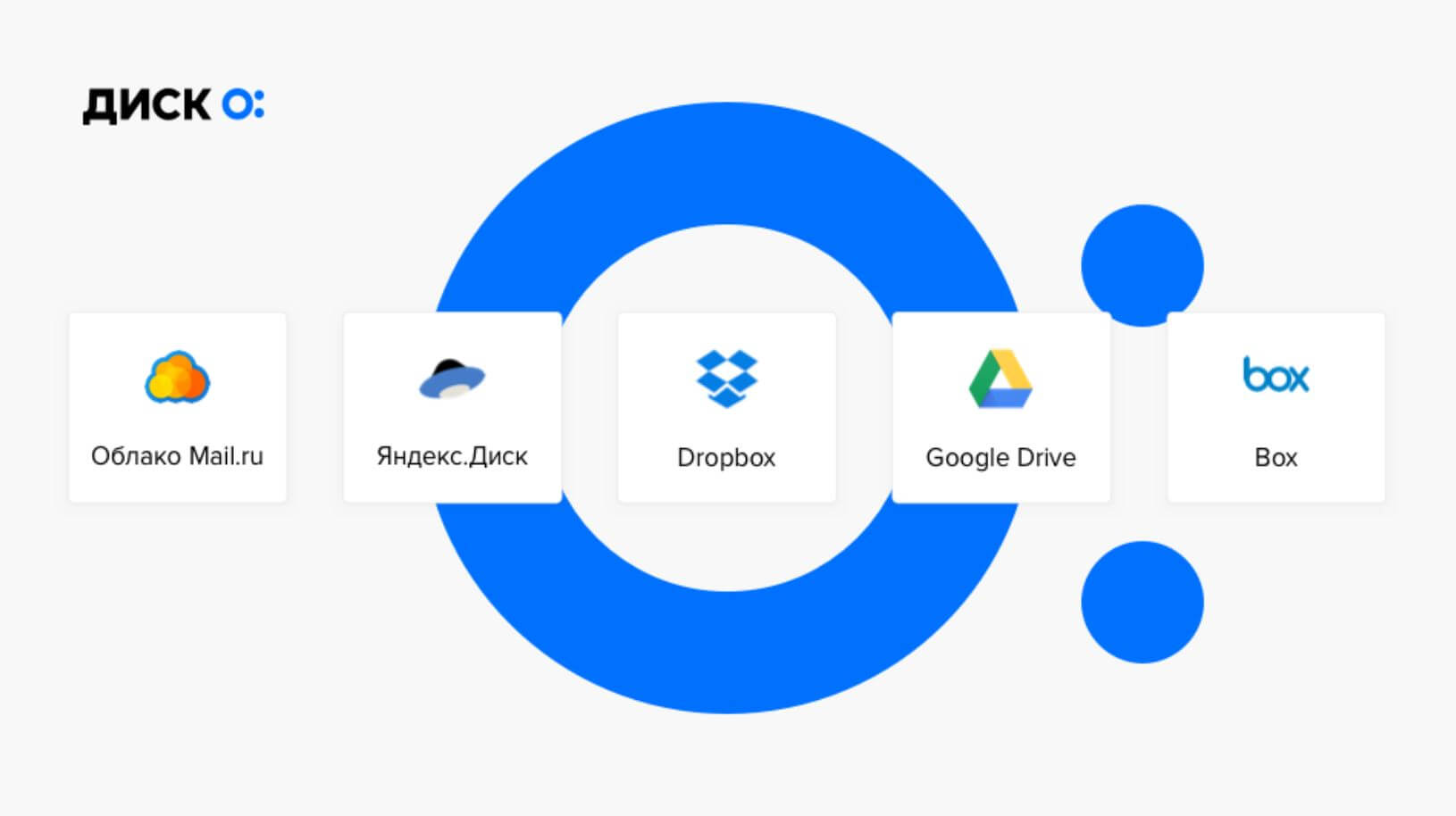
Agregátor cloudového úložiště Disk-O se stal zdarma. Řekneme vám, jak jej používat
Nezapomeňte se přihlásit k odběru našeho Yandex.Zen, aby vám neunikly novinky ze světa technologií!
Co je Disc-O
Disk-O: je pohodlná aplikace pro Windows a macOS, která vám umožňuje přidat několik cloudových služeb a přepínat mezi nimi. Počínaje dneškem VK zpřístupnil program zdarma pro připojení až 13 různých cloudových disků. Po instalaci aplikace jsou všechna úložiště přidána do seznamu místních jednotek v Průzkumníku. Výhodou Disk-O je, že soubory zobrazené na PC nezabírají místo na pevném disku a také nezmizí ani se nesmažou, pokud náhle zmizí internetové připojení.
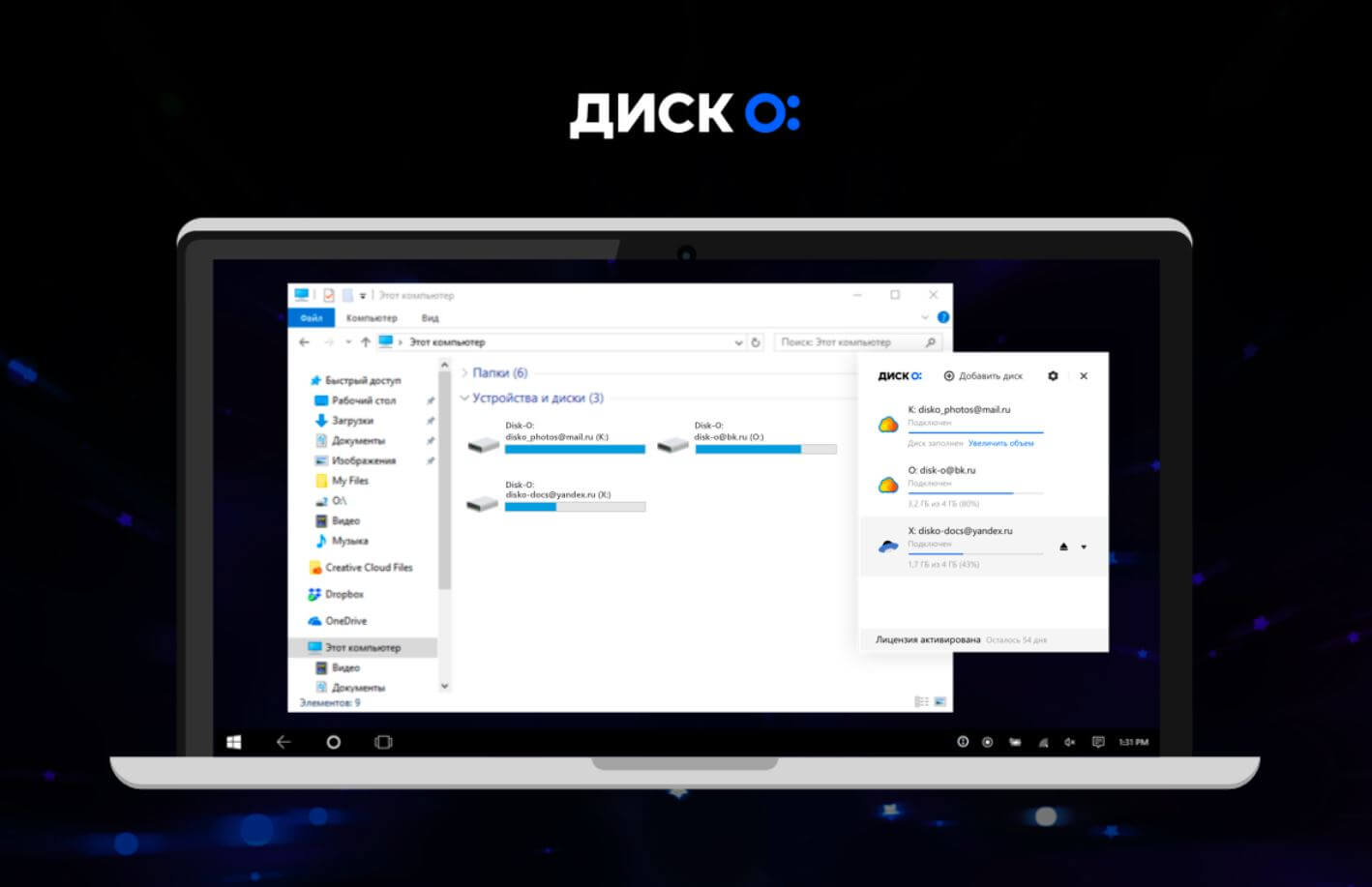
Disk-O: skvělý způsob, jak spravovat veškeré cloudové úložiště přímo v počítači
Zároveň je můžete otevřít přímo v Průzkumníku a využívat všechny funkce Windows z kontextové nabídky. Program vám umožňuje přidat různé cloudové úložiště, včetně One Drive, Google Drive a Yandex.Disk. Každá jednotka se zobrazí se svým vlastním logem v okně Tento počítač. V případě potřeby jej můžete přejmenovat, abyste jej neztratili, nebo jej přidat na hlavní panel pro rychlý přístup.
Disk-O vám navíc umožňuje vytvářet a upravovat soubory na PC pomocí známých nástrojů a programů – to je mnohem pohodlnější než upravovat běžný dokument Microsoft Word přes prohlížeč nebo jej nejprve stáhnout do PC a poté přenést zpět.
Jak přidat disk Yandex do mého počítače
Abyste mohli Disk-O: začít používat, musíte si jej stáhnout z App Store nebo přímo na webu aplikace. Pak je vše nastavení velmi jednoduché.
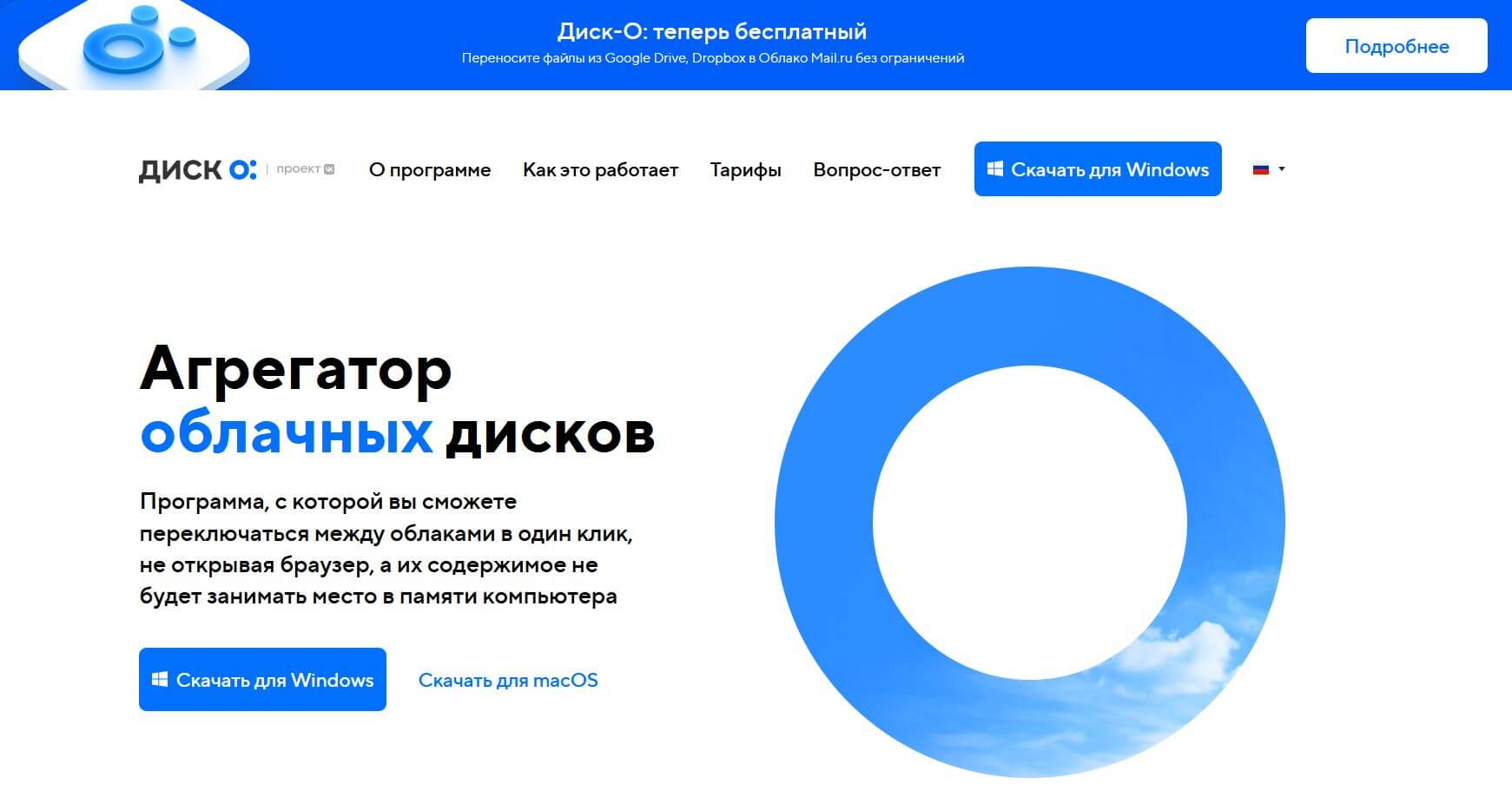
Správce cloudového úložiště se stal zdarma – výrazně usnadňuje přenos všech souborů z jednoho cloudu do druhého
- V pravém horním rohu stránky klikněte na „Stáhnout pro Windows“.
- Po dokončení stahování otevřete soubor aplikace, klikněte na „Instalovat“ a počkejte na dokončení.
- Po instalaci programu klikněte na „Připojit cloud“: pokud již máte účet Mail.ru, aplikace jej sama detekuje a nabídne připojení.
- Poté uvidíte samotného průzkumníka s Yandex.Disk: kliknutím na připojit sem přidejte další cloudovou službu.
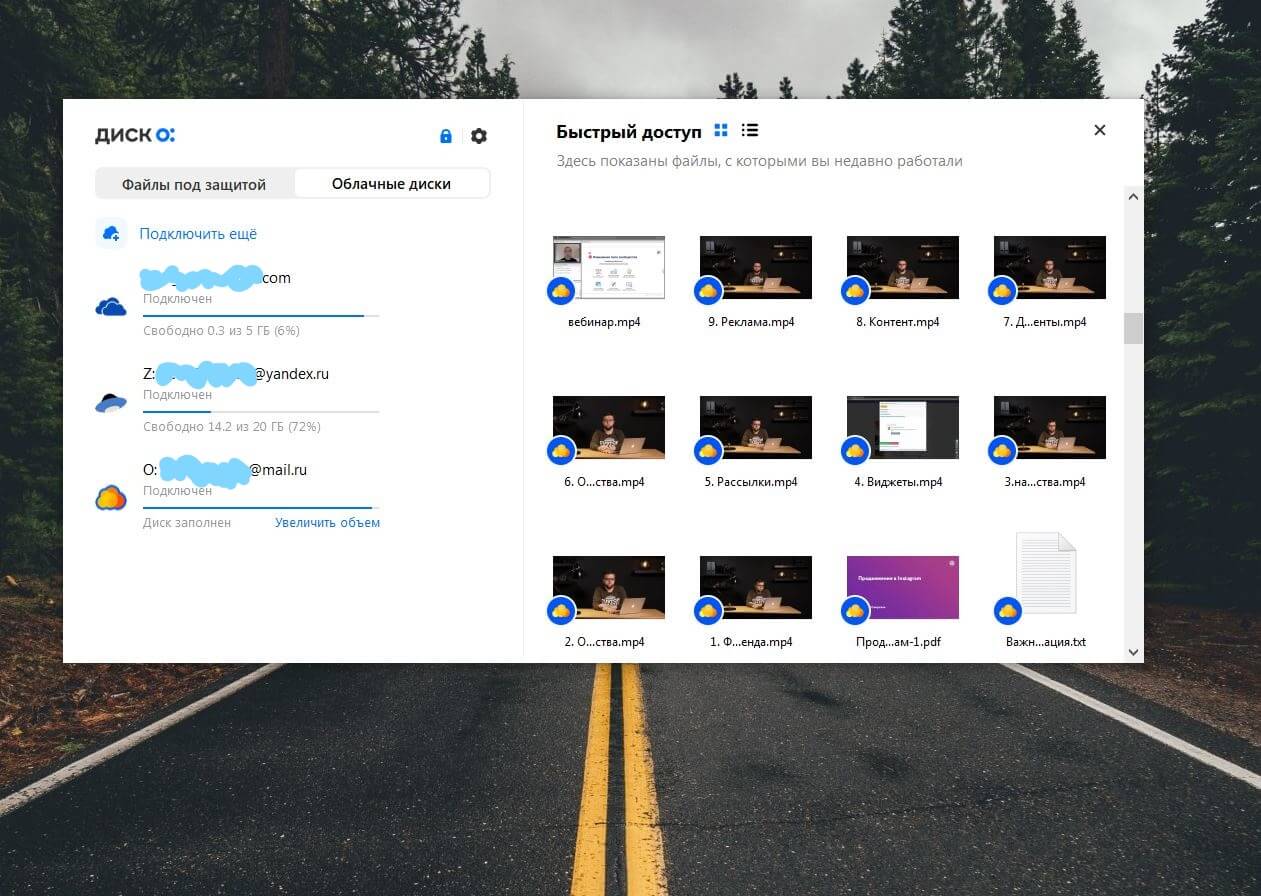
Přidal jsem tři mraky najednou, ale můžete udělat více
Bohužel, Disk-O: nepodporuje iCloud.
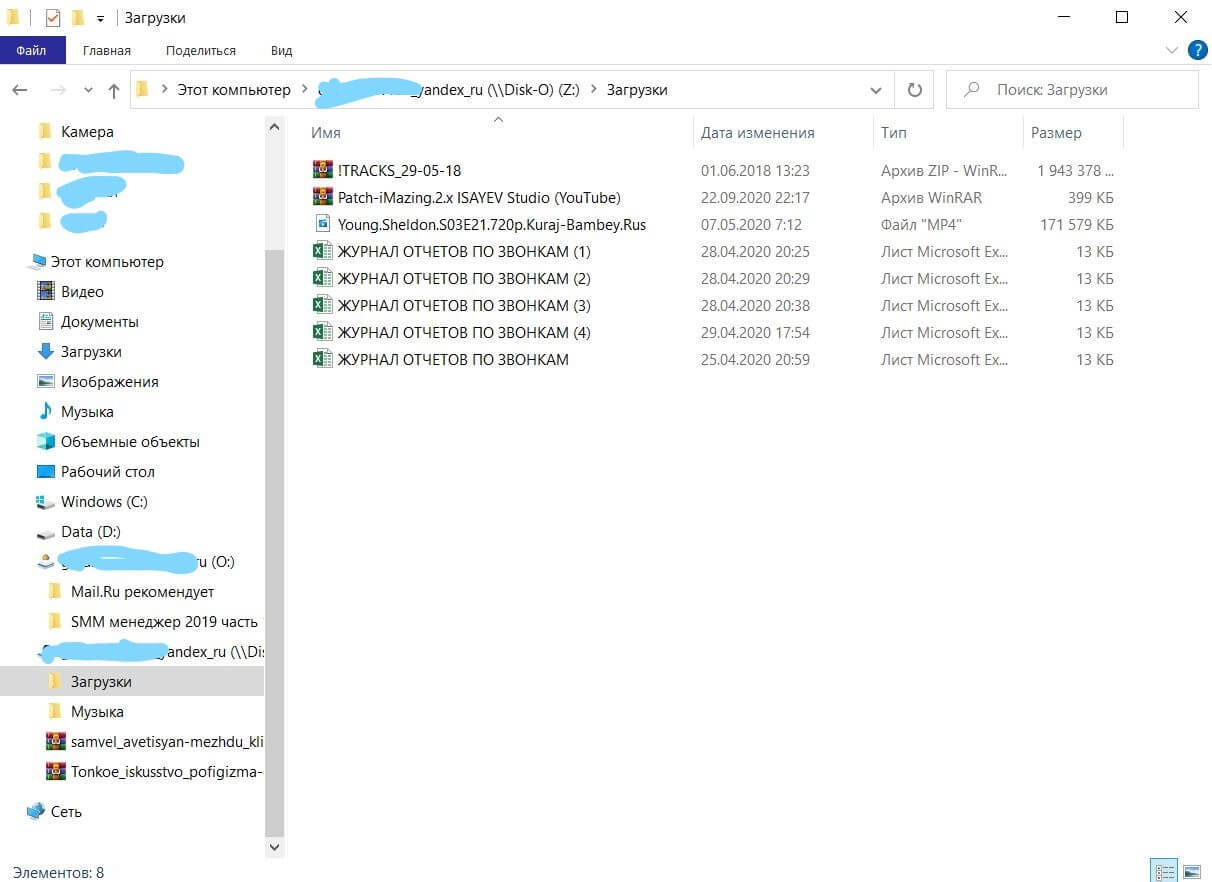
Vlevo jsou zobrazena všechna cloudová úložiště v jedné větvi
Jediná poznámka: Přidání jednoho disku na Disk-O: trvá o něco déle než jiné služby cloudového úložiště. A abyste zadali své přihlašovací jméno a heslo, budete přesměrováni na stránku společnosti Microsoft, takže se nebojte.
Nezapomeňte se přihlásit k odběru telegramového kanálu „Hrudník Ali Baba“, abyste si nenechali ujít skvělé produkty z AliExpress!
Zabezpečení cloudového úložiště
Disk-O: poskytuje zabezpečení pro práci s úložnými zařízeními. V programu lze nastavit PIN kód, frekvenci jeho požadavku a mnoho dalších parametrů. Zde je návod, jak udržet svá data v bezpečí.
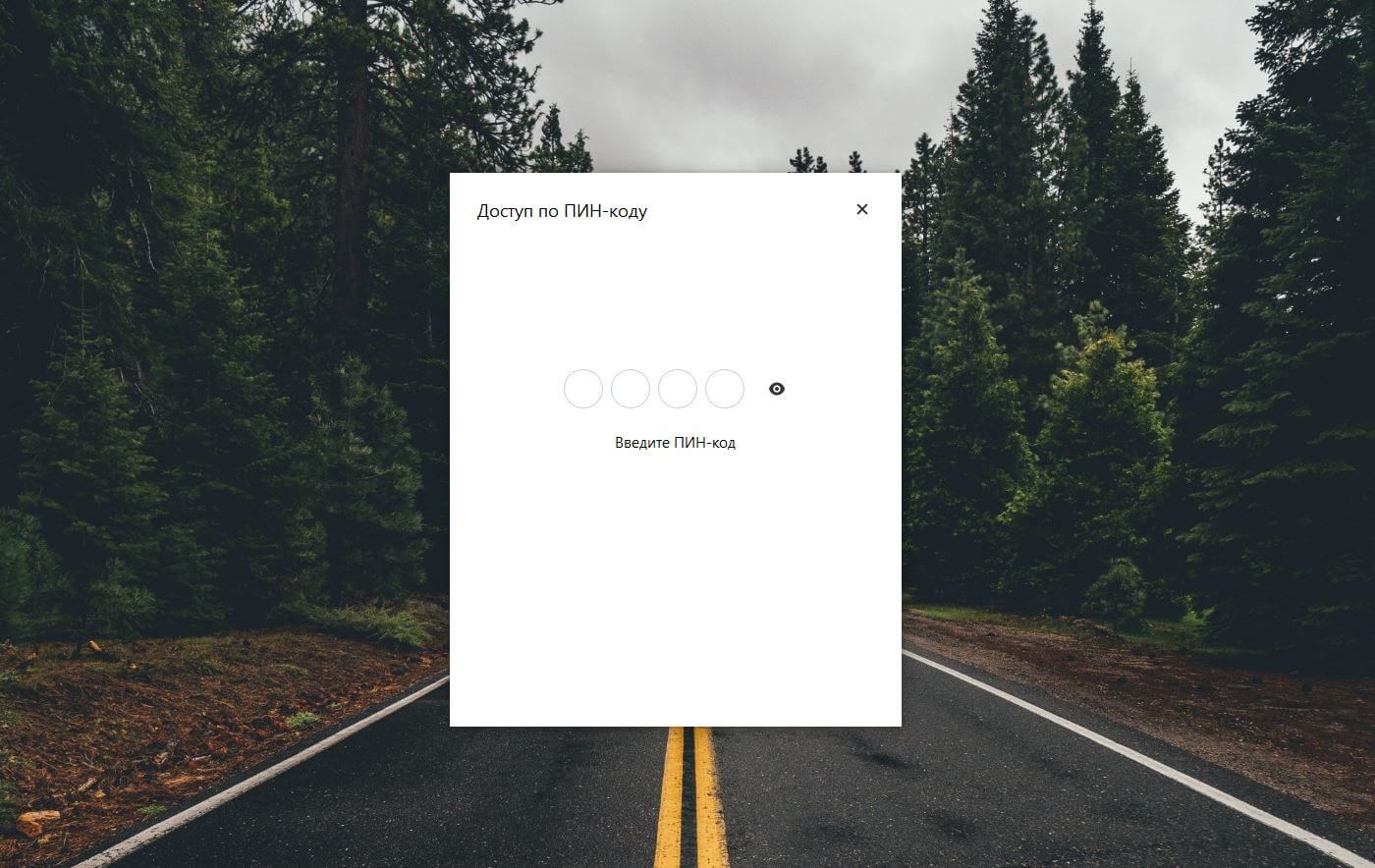
Nastavte heslo, aby po ukončení programu nikdo neměl přístup k vašim cloudovým jednotkám
- Na domovské obrazovce Disc-O: Klikněte na ozubené kolo v horní části okna a vyberte Nastavení.
- Vyberte „Přístup k diskům pomocí kódu PIN“.
- Vymyslete čtyřmístný kód, zadejte jej a zadejte jej znovu.
- Poté můžete nakonfigurovat, jak často budete vyžadovat PIN kód. Například po restartu. Když tedy zavřete aplikaci Disk-O: všechna připojená cloudová úložiště zmizí z Průzkumníka a objeví se po spuštění programu.
V programu jsou další parametry, které můžete konfigurovat. Našel jsem některé z nich, které stojí za pozornost.
- Ochrana souborů: Aplikace vám nabízí výběr důležitých souborů, které budou uloženy, i když se vám porouchá PC. Například textové dokumenty nebo fotografie.
- Ukládání souborů: Můžete si vybrat požadované množství paměti pro ukládání souborů a úložný prostor v počítači, abyste jej mohli používat bez internetu.
- Přístup k souborům offline: Tuto možnost lze povolit, pokud potřebujete pracovat se soubory z cloudových služeb offline. Stačí je vybrat z rozevíracího seznamu.
Jak kombinovat všechna cloudová úložiště
Po instalaci a Nastavení Disc-O: Na PC otevřete Průzkumníka – tam uvidíte všechna vaše cloudová úložiště ve formě disků. Přejděte na kteroukoli z nich: poté ji otevřete pouze dvojitým kliknutím levým tlačítkem myši nebo jedním kliknutím pravým tlačítkem otevřete kontextovou nabídku. Vlastnosti souborů se otevřou, lze je odstranit nebo přejmenovat. Všechna cloudová úložiště se také zobrazí vlevo v navigačním podokně a rozbalí se, pokud potřebujete rychle otevřít složku v jednom z nich.
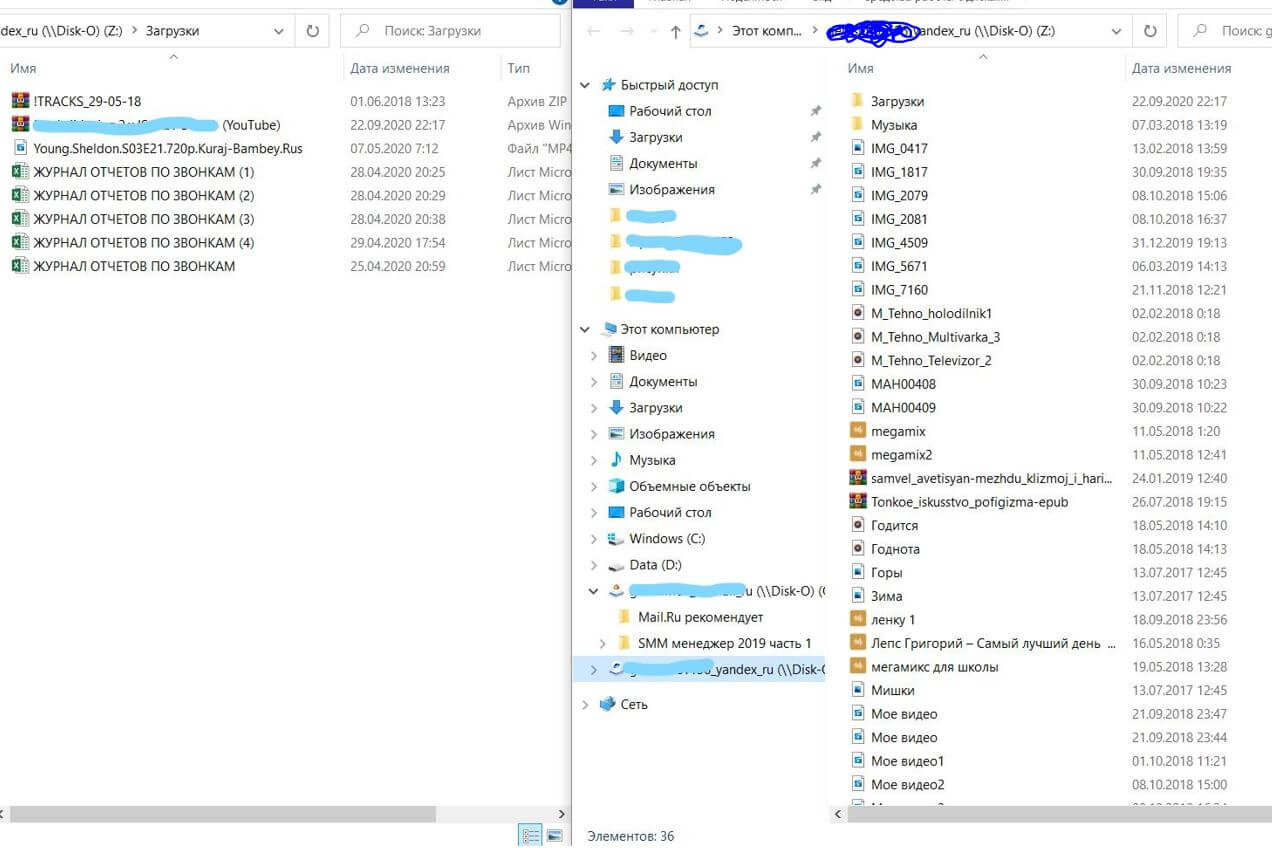
Nyní můžete přenášet soubory z jednoho úložiště do druhého otevřením dvou oken
Osobně jsem více zvyklý otevírat dvě okna najednou a přetahovat soubory z jednoho disku na druhý, stejně jako při práci offline na počítači. Líbilo se mi i to, že samotný program existuje pouze pro nastavení parametrů a propojení cloudových úložišť dohromady – funguje na pozadí, nespotřebovává RAM a není třeba jej často otevírat.
Stále máte otázky? Zeptejte se jich v našem telegramovém chatu!
S jistotou lze říci, že Disk-O: je neuvěřitelně pohodlný nástroj pro práci s cloudovým úložištěm na PC. Práce se známým rozhraním Windows nebo macOS je mnohem snazší než používat verze úložiště založené na prohlížeči.
О программе
Disk-O: je program, který vám umožní pracovat s vašimi cloudy na jednom místě – na vašem počítači. Soubory zároveň nezabírají místo v zařízení, protože jsou uloženy pouze na vašich cloudech. Program pracuje s Mail.ru Cloud, Disk Google, Dropbox a další úložiště.
Promění mraky na pevné disky
Když cloud připojíte pomocí „Disk-O:“, vypadá to jako běžný pevný disk ve vašem počítači. To vám umožní pracovat se soubory ve známém rozhraní OS bez prodlev na internetu. Po odpojení se se soubory nic nestane – je to stejné jako odpojení flash disku.
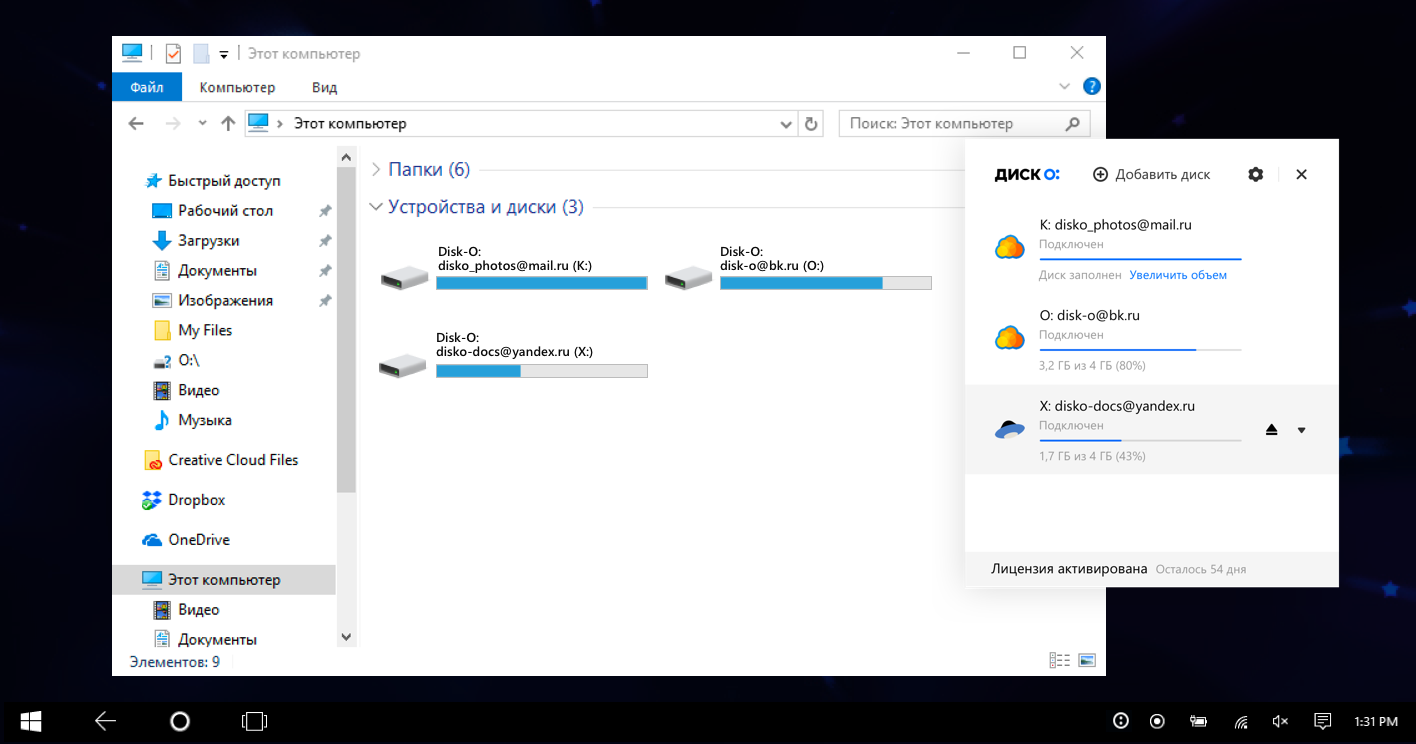
Soubory jsou synchronizovány mezi zařízeními
Soubor nahrajete do cloudu ve svém prohlížeči a po několika sekundách se objeví na vašem počítači. A naopak: přenesete soubory z plochy na připojený disk – a už je vidíte v prohlížeči. Totéž platí pro mazání a vytváření složek: veškeré akce jsou synchronizovány mezi cloudem v počítači a v prohlížeči.
Jedna aplikace pro různé cloudy
„Disk-O:“ podporuje oblíbené cloudy úložiště: Cloud Mail.ru, Dropbox, Disk Google, Box. Sbírejte všechny mraky na svém počítači pomocí Disk-O: nemusíte mezi nimi přepínat v prohlížeči.
Pracuje se soubory v libovolném programu
Vytváření a úpravy souborů online není vždy pohodlné. Pomocí „Disk-O:“ můžete otevírat a vytvářet soubory v počítači a poté je prohlížet v cloudu prostřednictvím prohlížeče. Pracujte se soubory Word, PowerPoint, Photoshop, AutoCad v počítači bez stahování čehokoli z cloudu.
